
En este tutorial, le mostraremos cómo instalar GNOME Desktop en Manjaro 20. Para aquellos de ustedes que no lo sabían, Gnome 3 es un entorno de escritorio intuitivo que utiliza una tableta o un teléfono inteligente. -Interfaz de estilo para acceder a las aplicaciones. Aunque Gnome es muy fácil de aprender y usar, sus opciones de personalización son bastante limitadas y puede ser difícil de configurar. Una instalación de 64 bits de Manjaro que ejecuta Gnome usa alrededor de 447 MB de memoria. De forma predeterminada, Manjaro lo instaló como un entorno de escritorio Xfce4. Instalar GNOME Desktop en el sistema Manjaro es bastante sencillo. No es necesario reinstalar su sistema Manjaro Linux con Manjaro GNOME Edition si solo desea cambiar el entorno de escritorio.
Este artículo asume que tiene al menos conocimientos básicos de Linux, sabe cómo usar el shell y, lo que es más importante, aloja su sitio en su propio VPS. La instalación es bastante simple y asume que se están ejecutando en la cuenta raíz, si no, es posible que deba agregar 'sudo ' a los comandos para obtener privilegios de root. Le mostraré la instalación paso a paso del entorno de escritorio GNOME en un Manjaro 20 (Nibia).
Requisitos previos
- Un servidor o escritorio que ejecute uno de los siguientes sistemas operativos:Manjaro, Arch Linux.
- Se recomienda que utilice una instalación de sistema operativo nueva para evitar posibles problemas.
- Acceso SSH al servidor (o simplemente abra Terminal si está en una computadora de escritorio).
- Un
non-root sudo usero acceder alroot user. Recomendamos actuar como unnon-root sudo user, sin embargo, puede dañar su sistema si no tiene cuidado al actuar como root.
Instalar escritorio GNOME en Manjaro 20 Nibia
Paso 1. Antes de ejecutar el tutorial a continuación, asegúrese de que nuestro sistema esté actualizado:
sudo pacman -Syu
Paso 2. Instalar GNOME Desktop en Manjaro 20.
Ahora instalamos los paquetes de GNOME ejecutando el pacman comando:
sudo pacman -S gnome-extra gdm manjaro-gnome-assets manjaro-gdm-theme manjaro-settings-manager
Una vez que se complete la instalación del escritorio GNOME, cambie al administrador de pantalla GDM nativo de GNOME ejecutando el siguiente comando:
sudo systemctl -f enable gdm.service rebot
Una vez que se inicie su sistema Manjaro, debería ver la ventana de inicio de sesión del entorno de escritorio Gnome. Ahora, para iniciar sesión, haga clic en su nombre de usuario:
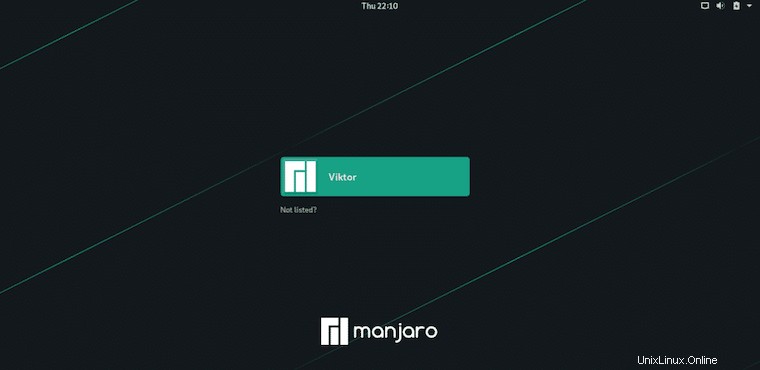
¡Felicitaciones! Ha instalado GNOME con éxito. Gracias por usar este tutorial para instalar la última versión del entorno de escritorio GNOME en el sistema Manjaro. Para obtener ayuda adicional o información útil, le recomendamos que consulte la sitio web oficial de GNOME.